Khắc phục lỗi iPhone 7 Plus mất âm thanh hiệu quả, đơn giản, dễ dàng
iPhone 7 plus mất âm thanh khi nghe gọi, nghe nhạc hay chơi game? Bạn không biết nguyên nhân và cách khắc phục lỗi này như thế nào? Bài viết này sẽ giúp bạn tìm hiểu về lỗi audio iPhone 7 Plus và sửa lỗi audio iPhone 7 Plus giá bao nhiêu
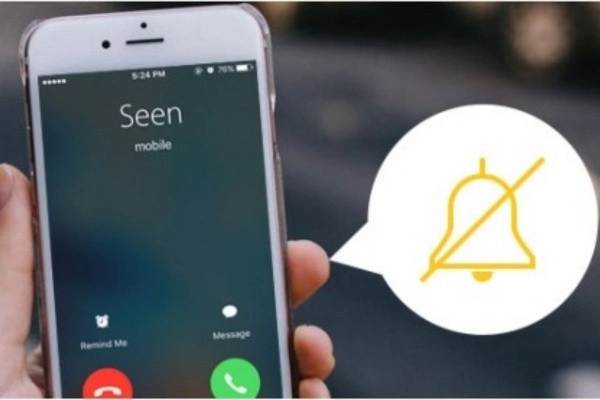
Những dấu hiệu nhận biết iPhone 7 Plus mất âm thanh
Lỗi âm thanh trên iPhone 7 Plus là một vấn đề khá phổ biến, ỗi này có thể xuất phát từ loa trong, loa ngoài, hoặc mic của máy. Dưới đây là một số dấu hiệu cho thấy thiết bị của bạn đang gặp vấn đề về âm thanh.
Dấu hiệu mất âm thanh loa trong
Nếu bạn không nghe thấy tiếng đổ chuông khi có cuộc gọi đến hoặc tin nhắn, hoặc không thể nghe thấy giọng nói của người gọi khi thực hiện cuộc gọi bằng loa trong, thì rất có thể loa trong của iPhone 7 Plus đang gặp vấn đề. Siri và các thông báo khác cũng có thể bị ảnh hưởng.
Dấu hiệu mất âm thanh loa ngoài
Khi sử dụng loa ngoài, nếu bạn không nghe thấy tiếng nhạc, video, game hoặc giọng nói của người gọi, thì loa ngoài của máy có thể bị hỏng. Báo động, chuông báo và các thông báo khác cũng có thể không phát ra âm thanh.

Nguyên nhân iPhone bị lỗi âm thanh cuộc gọi
Có nhiều nguyên nhân gây ra lỗi audio trên iPhone 7 Plus, từ những lỗi phần mềm đơn giản cho đến các hư hỏng phần cứng phức tạp như:
- Xung đột ứng dụng, hệ điều hành không tương thích, cài đặt sai hoặc thậm chí nhiễm mã độc đều có thể gây ảnh hưởng đến chức năng âm thanh.
- Các thành phần như IC âm thanh, cáp mic hoặc loa trong, loa ngoài có thể bị hỏng hóc do các tác động vật lý như rơi rớt, va đập hoặc tiếp xúc với nước.
- Kết nối Bluetooth với các thiết bị âm thanh khác như tai nghe, loa Bluetooth cũng có thể gây ra xung đột và làm vô hiệu hóa loa trong, loa ngoài của iPhone.
- Do bụi bẩn bám vào loa trong hoặc loa ngoài có thể làm giảm chất lượng âm thanh hoặc thậm chí làm tắc nghẽn loa.
Cách tự khắc phục lỗi Audio iPhone 7 Plus mà bạn nên thử
Trước khi mang máy đi sửa chữa, bạn có thể thử một số cách sau để tự khắc phục lỗi iPhone bị mất tiếng :
Kiểm tra chế độ im lặng
Một trong những nguyên nhân phổ biến gây ra lỗi âm thanh là bạn đã vô tình bật chế độ im lặng hoặc kết nối với các thiết bị âm thanh khác như tai nghe Bluetooth. Để khắc phục, hãy làm theo các bước sau:
- Kiểm tra chế độ im lặng: Quan sát nút gạt rung ở cạnh trái máy. Nếu có dấu gạch ngang, nghĩa là máy đang ở chế độ im lặng. Hãy gạt nút này lên để tắt chế độ im lặng.
- Kiểm tra kết nối Bluetooth: Vào Cài đặt => Bluetooth để xem có thiết bị nào đang kết nối với máy không. Nếu có, hãy tắt kết nối hoặc tắt hoàn toàn Bluetooth.
Vệ sinh loa iPhone 7 Plus mất âm thanh
Bụi bẩn là một trong những nguyên nhân phổ biến khiến âm thanh trên iPhone bị giảm chất lượng hoặc thậm chí mất hẳn. Để khắc phục, bạn cần vệ sinh loa trong và loa ngoài của máy. Sử dụng một cây tăm bông sạch hoặc bàn chải mềm có lông mềm để nhẹ nhàng loại bỏ bụi bẩn bám vào các lỗ loa. Lưu ý: Không dùng lực quá mạnh để tránh làm hỏng loa.

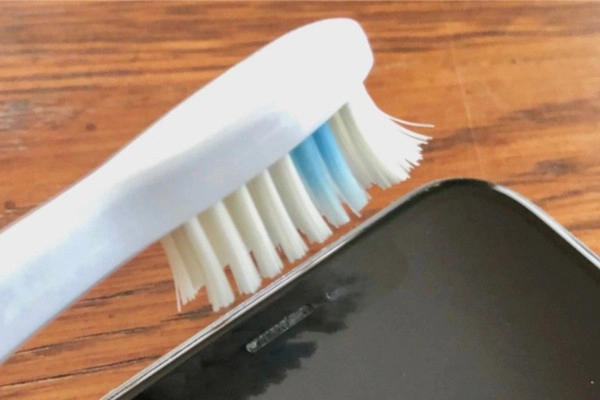
Gỡ bỏ các ứng dụng không cần thiết
Các ứng dụng mới cài đặt hoặc các ứng dụng không tương thích có thể gây ra xung đột phần mềm, dẫn đến lỗi âm thanh. Để khắc phục, hãy thử gỡ bỏ các ứng dụng này. Bạn có thể thực hiện bằng cách:
- Nhấn và giữ biểu tượng ứng dụng trên màn hình Home cho đến khi các biểu tượng bắt đầu rung. Sau đó, nhấn vào biểu tượng hình chữ X ở góc trên bên trái của ứng dụng và chọn "Xóa".
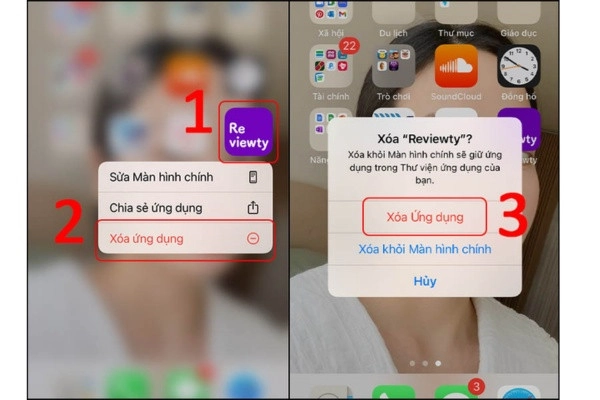
Cập nhật phiên bản iOS
Một trong những cách hiệu quả để khắc phục các vấn đề về âm thanh trên iPhone 7 Plus là cập nhật lên phiên bản iOS mới nhất. Các bản cập nhật thường bao gồm các sửa lỗi và cải tiến hiệu năng, trong đó có thể có những sửa lỗi liên quan đến âm thanh. Để cập nhật iOS: Vào Cài đặt -> Cài đặt chung -> Cập nhật phần mềm. Nếu có bản cập nhật mới, hãy chọn Tải về và cài đặt.
Restore lại thiết bị về trạng thái ban đầu
Nếu việc cập nhật iOS không giải quyết được vấn đề, bạn có thể thử khôi phục cài đặt gốc cho iPhone. Lưu ý: Hành động này sẽ xóa tất cả dữ liệu trên máy, vì vậy hãy sao lưu dữ liệu quan trọng trước khi thực hiện.
Bước 1: Tải và khởi động iTunes trên máy tính
Bước 2: Kết nối iPhone với máy tính bằng cáp Lightning và mở iTunes. Trong iTunes, chọn biểu tượng iPhone của bạn.
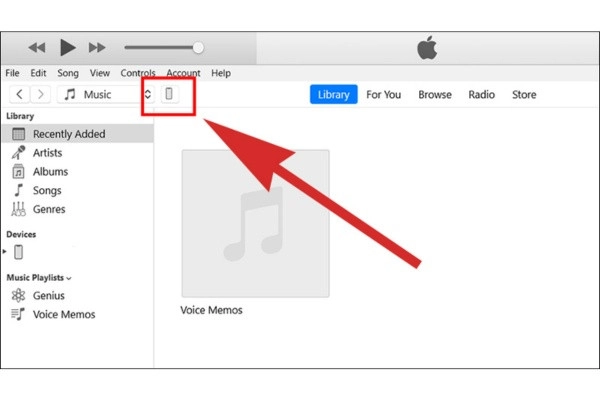
Bước 3: Nếu bạn không cần sao lưu dữ liệu thì nhấn vào Restore iPhone…
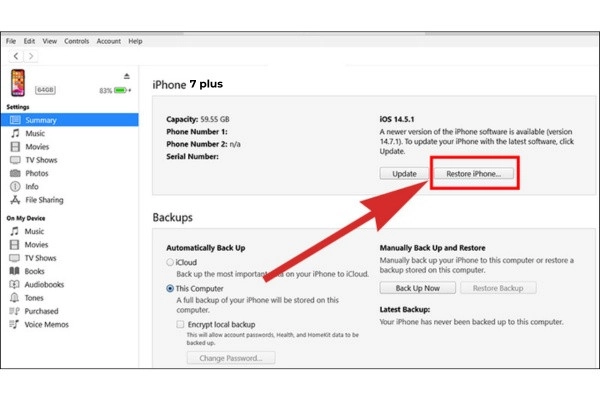
Nếu cần sao lưu dữ liệu thì chọn Back Up Now > Tại mục Automatically Back Up chọn iCloud hoặc This Computer.
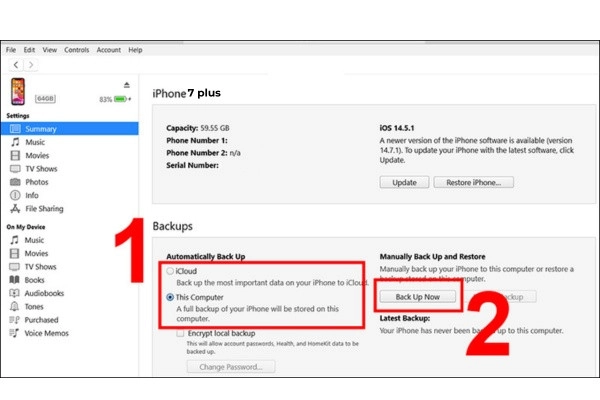
Bước 4: Nhấn next.
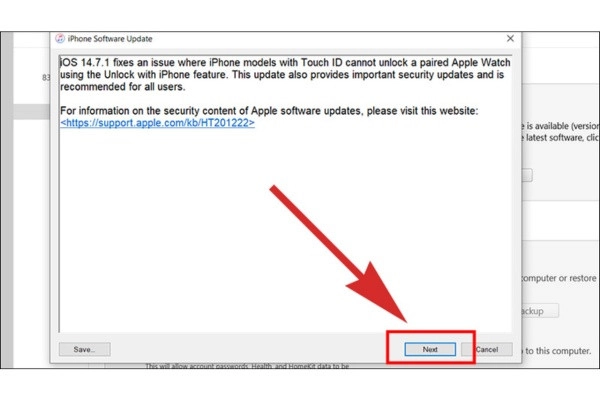
Bước 5: Nhấn Agree và chờ tiến trình hoàn tất.
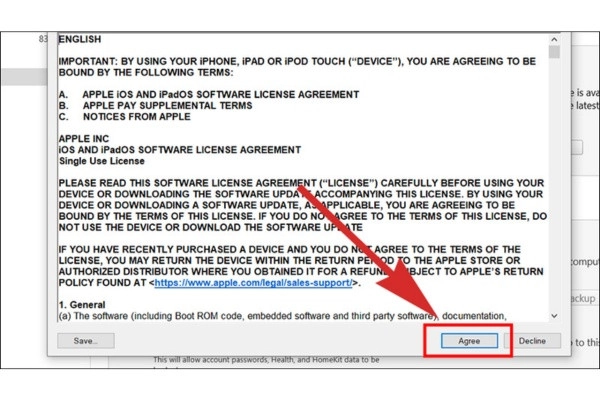
Khi thiết bị được bật trở lại và vẫn còn kết nối iTunes. Hãy chọn 1 trong 2 tùy chọn được cung cấp sau đây:
- Set up as new iPhone: Cài đặt từ đầu như một điện thoại mới.
- Restore from this backup: Khôi phục lại với bản sao lưu đã tạo.
Vệ sinh iPhone thường xuyên
Vệ sinh iPhone thường xuyên
Việc vệ sinh iPhone thường xuyên sẽ giúp loại bỏ bụi bẩn, mồ hôi và các chất bẩn khác, từ đó cải thiện chất lượng âm thanh và kéo dài tuổi thọ của máy. Cách vệ sinh iPhone
Cách vệ sinh iPhone:
- Tắt nguồn iPhone 7 Plus và rút cáp sạc nếu có.
- Dùng khăn giấy, vải mềm hoặc bông gòn ẩm để lau sạch màn hình, viền và mặt sau của máy. Tránh dùng các chất tẩy rửa, xà phòng, cồn hay nước hoa để lau máy.

- Dùng que tăm, bông gòn hoặc bàn chải mềm để loại bỏ bụi bẩn trong các lỗ loa, mic, jack tai nghe, khe sim hay khe sạc của máy. Tránh dùng kim, kẹp hay các vật sắc nhọn khác để tránh làm trầy xước hoặc làm hỏng các linh kiện trong máy.
Hy vọng với những thông tin và hướng dẫn trên, bạn đã có thể khắc phục được vấn đề iPhone 7 Plus mất âm thanh. Hãy nhớ rằng, việc bảo quản và sử dụng đúng cách sẽ giúp kéo dài tuổi thọ của thiết bị. Nếu vẫn gặp khó khăn, đừng ngần ngại tìm đến trung tâm sửa chữa điện thoại uy tín để đảm bảo khắc phục iPhone 7 Plus mất âm thanh giúp thiết bị của bạn luôn hoạt động tốt nhất.
















